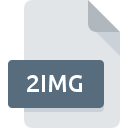
Extension de fichier 2IMG
XGS Apple IIGS Emulator Disk Image Format
-
Category
-
Popularité4 (4 votes)
Qu'est-ce que le fichier 2IMG?
2IMG est une extension de fichier couramment associée aux fichiers XGS Apple IIGS Emulator Disk Image Format. Les fichiers avec l'extension 2IMG peuvent être utilisés par les programmes distribués pour la plate-forme Linux. Le fichier 2IMG appartient à la catégorie Fichiers d`image de disque tout comme 203 autres extensions de nom de fichier répertoriées dans notre base de données. Le logiciel recommandé pour la gestion des fichiers 2IMG est XGS. Le logiciel XGS a été développé par Joshua M. thompson. Sur son site officiel, vous trouverez plus d’informations sur les fichiers 2IMG ou le logiciel XGS.
Programmes prenant en charge l'extension de fichier 2IMG
Les programmes pouvant gérer les fichiers 2IMG sont les suivants. Les fichiers avec l'extension 2IMG, comme n'importe quel autre format de fichier, peuvent être trouvés sur n'importe quel système d'exploitation. Les fichiers en question peuvent être transférés vers d'autres appareils, mobiles ou fixes, mais tous les systèmes ne sont pas nécessairement capables de gérer correctement ces fichiers.
Comment ouvrir un fichier 2IMG?
Il peut y avoir plusieurs raisons pour lesquelles vous rencontrez des problèmes lors de l’ouverture des fichiers 2IMG sur un système donné. Du côté positif, les problèmes les plus fréquemment rencontrés concernant XGS Apple IIGS Emulator Disk Image Format fichiers ne sont pas complexes. Dans la plupart des cas, ils peuvent être traités rapidement et efficacement sans l'assistance d'un spécialiste. Vous trouverez ci-dessous une liste de consignes qui vous aideront à identifier et à résoudre les problèmes liés aux fichiers.
Étape 1. Obtenez le XGS
 La cause principale et la plus fréquente empêchant les utilisateurs d'ouvrir les fichiers 2IMG est qu'aucun programme capable de gérer les fichiers 2IMG n'est installé sur le système de l'utilisateur. La solution à ce problème est très simple. Téléchargez XGS et installez-le sur votre appareil. La liste complète des programmes regroupés par système d’exploitation se trouve ci-dessus. Si vous souhaitez télécharger le programme d'installation de XGS de la manière la plus sécurisée, nous vous suggérons de visiter le site Web Joshua M. thompson et de le télécharger à partir de leurs dépôts officiels.
La cause principale et la plus fréquente empêchant les utilisateurs d'ouvrir les fichiers 2IMG est qu'aucun programme capable de gérer les fichiers 2IMG n'est installé sur le système de l'utilisateur. La solution à ce problème est très simple. Téléchargez XGS et installez-le sur votre appareil. La liste complète des programmes regroupés par système d’exploitation se trouve ci-dessus. Si vous souhaitez télécharger le programme d'installation de XGS de la manière la plus sécurisée, nous vous suggérons de visiter le site Web Joshua M. thompson et de le télécharger à partir de leurs dépôts officiels.
Étape 2. Vérifiez la version de XGS et mettez-la à jour si nécessaire
 Si XGS est déjà installé sur vos systèmes et que les fichiers 2IMG ne sont toujours pas ouverts correctement, vérifiez si vous disposez de la version la plus récente du logiciel. Les développeurs de logiciels peuvent implémenter la prise en charge de formats de fichiers plus modernes dans les versions mises à jour de leurs produits. Cela peut expliquer en partie pourquoi les fichiers 2IMG ne sont pas compatibles avec XGS. La version la plus récente de XGS est compatible avec les versions antérieures et peut gérer les formats de fichiers pris en charge par les versions antérieures du logiciel.
Si XGS est déjà installé sur vos systèmes et que les fichiers 2IMG ne sont toujours pas ouverts correctement, vérifiez si vous disposez de la version la plus récente du logiciel. Les développeurs de logiciels peuvent implémenter la prise en charge de formats de fichiers plus modernes dans les versions mises à jour de leurs produits. Cela peut expliquer en partie pourquoi les fichiers 2IMG ne sont pas compatibles avec XGS. La version la plus récente de XGS est compatible avec les versions antérieures et peut gérer les formats de fichiers pris en charge par les versions antérieures du logiciel.
Étape 3. Attribuez XGS à fichiers 2IMG
Si le problème n'a pas été résolu à l'étape précédente, vous devez associer les fichiers 2IMG à la dernière version de XGS que vous avez installée sur votre appareil. Le processus d’association des formats de fichier à une application par défaut peut différer selon les plates-formes, mais la procédure de base est très similaire.

La procédure pour changer le programme par défaut dans Windows
- Choisissez l'entrée dans le menu Fichier accessible en cliquant avec le bouton droit de la souris sur le fichier 2IMG
- Ensuite, sélectionnez l'option , puis utilisez ouvrir la liste des applications disponibles.
- La dernière étape consiste à sélectionner l'option , indiquez le chemin du répertoire dans le dossier où XGS est installé. Il ne vous reste plus qu'à confirmer votre choix en sélectionnant Toujours utiliser ce programme pour ouvrir les fichiers 2IMG, puis en cliquant sur .

La procédure pour changer le programme par défaut dans Mac OS
- En cliquant avec le bouton droit de la souris sur le fichier 2IMG sélectionné, ouvrez le menu Fichier et choisissez
- Ouvrez la section en cliquant sur son nom
- Dans la liste, choisissez le programme approprié et confirmez en cliquant sur
- Si vous avez suivi les étapes précédentes, un message devrait apparaître: Cette modification sera appliquée à tous les fichiers avec l'extension 2IMG. Ensuite, cliquez sur le bouton pour finaliser le processus.
Étape 4. Assurez-vous que le fichier 2IMG est complet et exempt d’erreurs.
Si le problème persiste après les étapes 1 à 3, vérifiez si le fichier 2IMG est valide. Des problèmes d’ouverture du fichier peuvent survenir pour diverses raisons.

1. Vérifiez que le 2IMG en question n'est pas infecté par un virus informatique
Si le 2IMG est effectivement infecté, il est possible que le malware l'empêche de s'ouvrir. Il est conseillé d'analyser le système le plus tôt possible pour rechercher les virus et les logiciels malveillants ou d'utiliser un scanner antivirus en ligne. Le fichier 2IMG est infecté par un logiciel malveillant? Suivez les étapes suggérées par votre logiciel antivirus.
2. Vérifiez que la structure du fichier 2IMG est intacte
Avez-vous reçu le fichier 2IMG en question d'une personne différente? Demandez-lui de l'envoyer une fois de plus. Le fichier a peut-être été copié par erreur et les données ont perdu leur intégrité, ce qui empêche d'accéder au fichier. Si le fichier 2IMG n'a été que partiellement téléchargé depuis Internet, essayez de le télécharger à nouveau.
3. Vérifiez si l'utilisateur avec lequel vous êtes connecté dispose des privilèges d'administrateur.
Certains fichiers nécessitent des droits d'accès élevés pour les ouvrir. Connectez-vous à l'aide d'un compte administratif et voir Si cela résout le problème.
4. Assurez-vous que le système dispose de suffisamment de ressources pour exécuter XGS
Les systèmes d'exploitation peuvent noter suffisamment de ressources libres pour exécuter l'application prenant en charge les fichiers 2IMG. Fermez tous les programmes en cours et essayez d’ouvrir le fichier 2IMG.
5. Assurez-vous que les derniers pilotes, mises à jour du système et correctifs sont installés.
Les versions les plus récentes des programmes et des pilotes peuvent vous aider à résoudre les problèmes liés aux fichiers XGS Apple IIGS Emulator Disk Image Format et à assurer la sécurité de votre périphérique et de votre système d'exploitation. Il se peut que les fichiers 2IMG fonctionnent correctement avec un logiciel mis à jour qui corrige certains bogues du système.
Voulez-vous aider?
Si vous disposez des renseignements complémentaires concernant le fichier 2IMG nous serons reconnaissants de votre partage de ce savoir avec les utilisateurs de notre service. Utilisez le formulaire qui se trouve ici et envoyez-nous les renseignements sur le fichier 2IMG.

 Linux
Linux 
